Ongeldige onderdelen op flexibele formulieren behouden
In flexibele formulieren kunt u na een vernieuwing ongeldige onderdelen op het blad behouden.
Als u namen van onderdelen in een flexibel formulier invoert, kunnen er fouten optreden. Deze fouten kunnen bijvoorbeeld zijn:
- Verkeerd typen of verkeerd spellen van een naam; maken van een ongeldig onderdeel in de cel
Zie Voorbeeld van een verkeerd gespelde naam van een onderdeel.
- Een fout bij het kopiëren en plakken van namen van onderdelen van het ene blad naar het andere of binnen hetzelfde blad, wat tot ongeldige onderdelen leidt
Zie Voorbeeld van een ontbrekende naam van een onderdeel in een rij met meerdere dimensies.
- Een naam van een onderdeel invoeren die buiten de formulierdefinitie ligt, wat tot een ongeldig onderdeel leidt
Zie voor meer informatie: Voorbeeld van een ingevoerde naam van een onderdeel die buiten de formulierdefinitie ligt
Als Ongeldige onderdelen voor flexibel formulier tonen niet is geactiveerd en de bovenstaande situatie zich voordoet, worden de rijen en kolommen met ongeldige onderdelen na vernieuwen van het blad verwijderd. Daardoor is het moeilijk te achterhalen wat het probleem is geweest en moeten er opnieuw namen van onderdelen worden ingevoerd.
Het flexibele formulier kan na vernieuwen ongeldige onderdelen behouden als de servicebeheerder van Oracle Fusion Cloud Enterprise Performance Management het selectievakje Ongeldige onderdelen voor flexibel formulier tonen selecteert onder Smart View-opties op het tabblad Lay-out van de formulierdefinitie, beschreven in De optie Ongeldig onderdeel activeren.
Verwante onderwerpen:
Ongeldige onderdelen behouden en oplossen
Voorbeeld van een verkeerd gespelde naam van een onderdeel
Voorbeeld van een ontbrekende naam van een onderdeel in een rij met meerdere dimensies
Voorbeeld van een ingevoerde naam van een onderdeel die buiten de formulierdefinitie ligt
De optie Ongeldig onderdeel activeren
Ongeldige onderdelen behouden en oplossen
Ga als volgt te werk om ongeldige onderdelen te behouden en op te lossen:
- In het flexibele formulier kunt u naar wens rijen of kolommen, of beide, toevoegen.
- Typ of kopieer de namen van onderdelen naar de nieuwe rijen of kolommen, of naar beide.
- Voer een vernieuwingsbewerking uit.
Alle ongeldige onderdeelcellen worden gemarkeerd en #InvalidMember wordt weergegeven in de overeenkomstige gegevenscellen.
- Controleer de ongeldige onderdeelcellen, corrigeer eventuele verkeerd ingevoerde of ontbrekende onderdelen en voer daarna een vernieuwingsbewerking uit.
- Herhaal de vorige stap totdat alle ongeldige onderdelen zijn gecorrigeerd.
Note:
- In rijen en kolommen met meerdere dimensies worden alle onderdelen in de rij of kolom als ongeldig gemarkeerd, ook als er slechts één onderdeel ongeldig is. Als een rij bijvoorbeeld de onderdelen Tablet en Huidig bevat en u Tablet correct typt, maar u de fout Hudig maakt, wordt zowel het onderdeel Tablet als het onderdeel Hudig als ongeldig gemarkeerd. Controleer alle gemarkeerde namen van onderdelen en corrigeer degene die foutief zijn getypt.
- Na het invoegen van een lege rij of kolom in het flexibele formulier en na het vernieuwen, wordt, indien er geen namen van onderdelen zijn ingevoerd, de ingevoegde rij of kolom als een ongeldige onderdeelrij of -kolom gemarkeerd en blijft deze als een lege rij of kolom behouden op het flexibele formulier.
- Als u een hele rij of kolom wilt verwijderen door de cellen met ongeldige onderdelen in een rij of kolom te selecteren en vervolgens op de toets Delete drukt, leidt dit na het vernieuwen tot ongeldige onderdelen in de onderdeelcellen. Als u hele rijen of kolommen van een flexibel formulier wilt verwijderen, gebruikt u de bewerkingen Hele rij verwijderen of Hele kolom verwijderen in Excel.
Hier volgen enkele voorbeeldscenario's die laten zien hoe u met ongeldige onderdelen op het werkblad omgaat.
Voorbeeld van een verkeerd gespelde naam van een onderdeel
Bijvoorbeeld: op basis van het Vision-aanvraagformulier 'HR-kosten', opent u het formulier als een flexibel formulier. De servicebeheerder heeft de Smart View opties "Flexibel formulier activeren voor rijen" en "Ongeldige onderdelen voor flexibel formulier tonen" geactiveerd.
Figure 9-1 Flexibel formulier zonder onderdeel "7690: maaltijden"
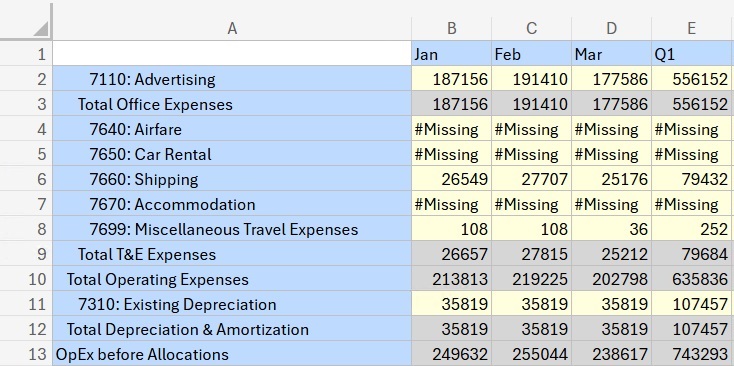
U ziet dat het onderdeel "7690: maaltijden'" niet op het formulier aanwezig is, dus u kunt het toevoegen. U voegt een rij in het raster in en begint te typen, maar u maakt een spelfout. Na het vernieuwen wordt in Smart View de rij voor u aangeroepen waarin de onderdeelcellen zijn gemarkeerd en in de gegevenscellen '#InvalidMember' wordt getoond.
Figure 9-2 Flexibel formulier met gemarkeerde rij met ongeldig onderdeel
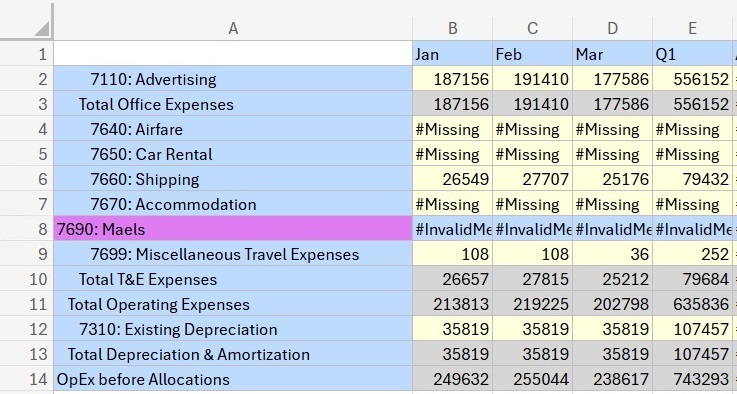
Nadat u de spelfout hebt gecorrigeerd, voert u een vernieuwingsbewerking uit. U ziet dat het flexibele formulier juist wordt weergegeven, met de geldige namen van onderdelen en geldige gegevens.
Figure 9-3 Flexibel formulier met gecorrigeerde fout en weergave van geldige onderdelen
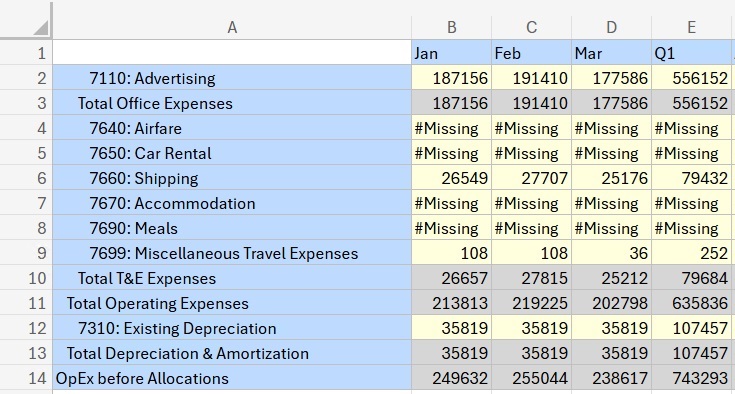
Voorbeeld van een ontbrekende naam van een onderdeel in een rij met meerdere dimensies
#InvalidMember wordt in het flexibele formulier in Smart View weergegeven als een rij of kolom meerdere onderdelen bevat en u geen onderdeel in een onderdeelcel in die rij of kolom hebt ingevoerd. In het volgende voorbeeld bevatten de rijen twee dimensies. Na rij 14 hebt u twee rijen toegevoegd. De onderdelen van de dimensie 'Product' in kolom A, rij 15 en 16, zijn correct getypt. Maar u hebt geen invoer getypt in dezelfde rijen van kolom B. In deze cellen ontbreekt de naam van het onderdeel van de dimensie 'Entiteit'. Dit is het resultaat na het vernieuwen.
Figure 9-4 Flexibel formulier met ontbrekende namen van onderdelen in kolom B, rij 15 en 16
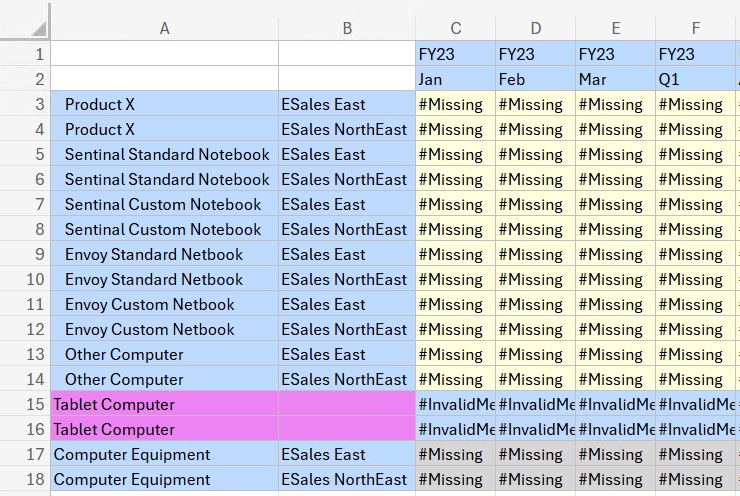
Om dit probleem op te lossen, voegt u de juiste onderdelen toe, "ESales East" en "ESales NorthEast", in kolom B, rij 15 and 16, en voert u een vernieuwingsbewerking uit.
Voorbeeld van een ingevoerde naam van een onderdeel die buiten de formulierdefinitie ligt
#Invalidmember wordt in het flexibele formulier in Smart View weergegeven wanneer u een onderdeel invoert dat buiten de formulierdefinitie valt.
Stel dat bijvoorbeeld in het formulier de dimensies 'Jaar' beperkt zijn tot boekjaar 17, boekjaar 18 en boekjaar 19. Maar in de applicatiestructuur bevat de dimensie veel meer onderdelen, bijvoorbeeld boekjaar 20, boekjaar 21, boekjaar 22 en boekjaar 23.
Als de servicebeheerder bij het ontwerpen van een flexibel formulier de optie "Flexibel buiten formulierdefinitie" heeft geselecteerd voor de dimensie "Jaar", kunt u onderdelen toevoegen die buiten de formulierdefinitie vallen, bijvoorbeeld Boekjaar 20. Als de optie "Flexibel buiten formulierdefinitie" niet is geselecteerd, dan leidt het toevoegen van een onderdeel dat buiten de formulierdefinitie valt tot ongeldige onderdelen, ook al zijn de onderdelen in de structuur aanwezig.
In het volgende geval is de optie "Flexibel buiten formulierdefinitie" niet geselecteerd voor de dimensie 'Jaar' in de kolom. De kolommen 'Boekjaar 17' en 'Boekjaar 18' zijn verborgen. U voegt vier kolommen toe en voert 'Boekjaar 20' in de eerste rij in en 'Jan', 'Feb', 'Mrt' en 'K1' in de eerste rij. Daarna voert u een vernieuwingsbewerking uit. U ziet hieronder dat kolommen 'N' tot en met 'O' nu ongeldige onderdelen bevat.
Figure 9-5 "Flexibel buiten formulierdefinitie" is niet geselecteerd en het onderdeel valt buiten de formulierdefinitie.
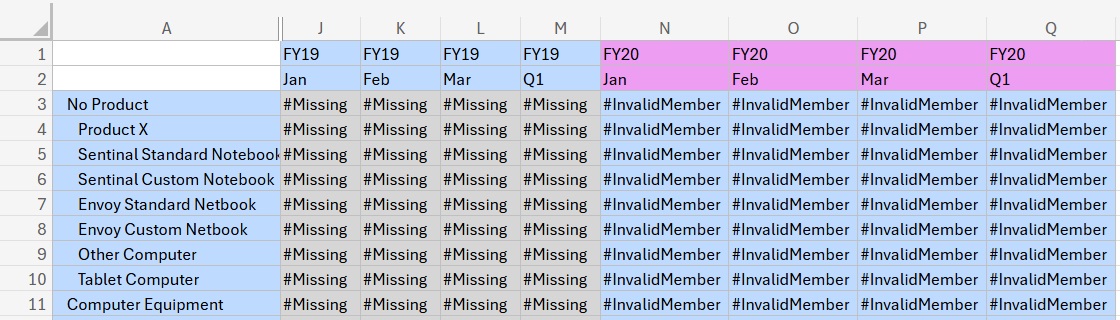
Dit kan worden verholpen als de servicebeheerder de optie Flexibel buiten formulierdefinitie voor de dimensie 'Jaar' selecteert. Wanneer deze optie is geselecteerd voor het formulier, kunt u de onderdelen invoeren die buiten de formulierdefinitie vallen. Voer daarna een vernieuwingsbewerking uit en de onderdelen blijven in het flexibele formulier aanwezig.
De optie Ongeldig onderdeel activeren
Servicebeheerders: als het selectievakje Ongeldige onderdelen voor flexibel formulier tonen is geselecteerd, kan een gebruiker eventuele fouten die deze heeft gemaakt bij het invoeren van namen van onderdelen in een flexibel formulier eenvoudig herkennen, begrijpen en corrigeren.
Voor het behouden van ongeldige onderdelen in een flexibel formulier, voert een servicebeheerder de volgende stappen uit vanuit de webinterface van Cloud EPM:
- Vanuit de navigator, onder Maken en beheren, selecteert u Formulieren.
- Selecteer een bestaand formulier om het te bewerken of klik op de pagina Beheer formulieren en ad-hocrasters op het dropdownmenu Acties en selecteer Eenvoudig formulier maken.
- Op de pagina voor het definiëren van formulieren, onder Smart View opties, op het tabblad Lay-out, selecteert u naar wens de selectievakjes Flexibel formulier activeren voor rijen en Flexibel formulier activeren voor kolommen. U kunt één optie of beide opties selecteren.
- Selecteer het selectievakje Ongeldige onderdelen voor flexibel formulier tonen.
Tip:
Het selectievakje Ongeldige onderdelen voor flexibel formulier tonen is alleen geactiveerd wanneer de optie Flexibel formulier activeren voor rijen of Flexibel formulier activeren voor kolommen is geselecteerd, of wanneer beide opties zijn geselecteerd, zoals beschreven in de vorige stap.
- Optioneel: voor rijen of kolommen kunt u desgewenst in Dimensie-eigenschappen de optie Flexibel buiten formulierdefinitie activeren.
- Sla het formulier op.
Voor meer informatie over het instellen van deze optie raadpleegt u: